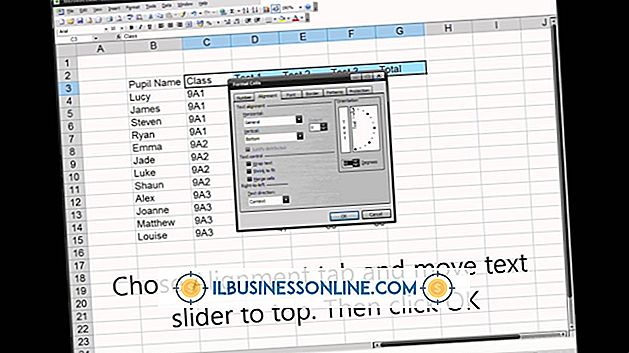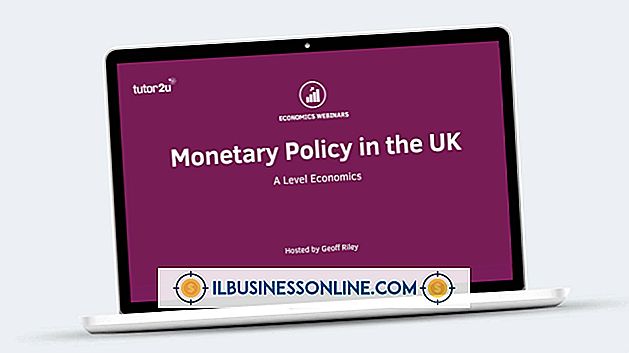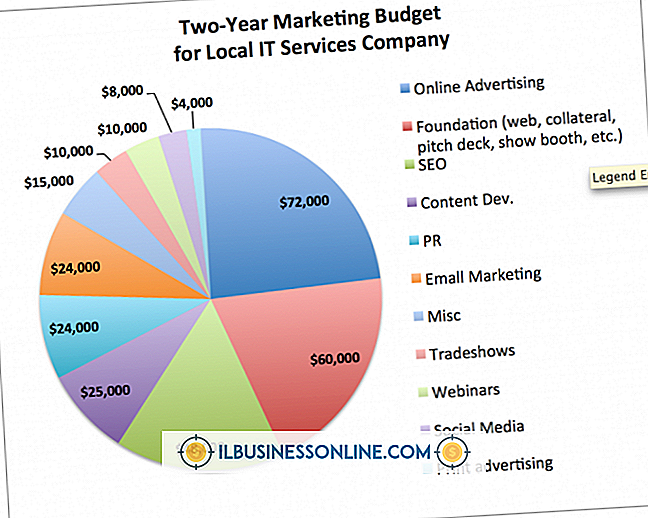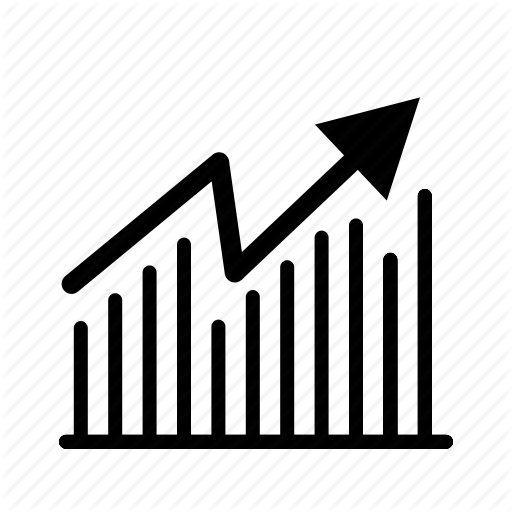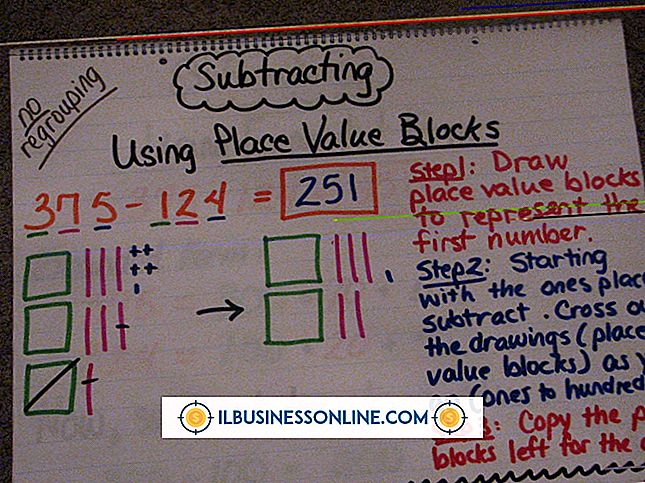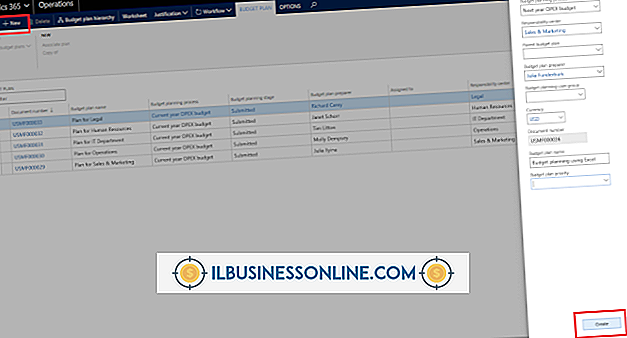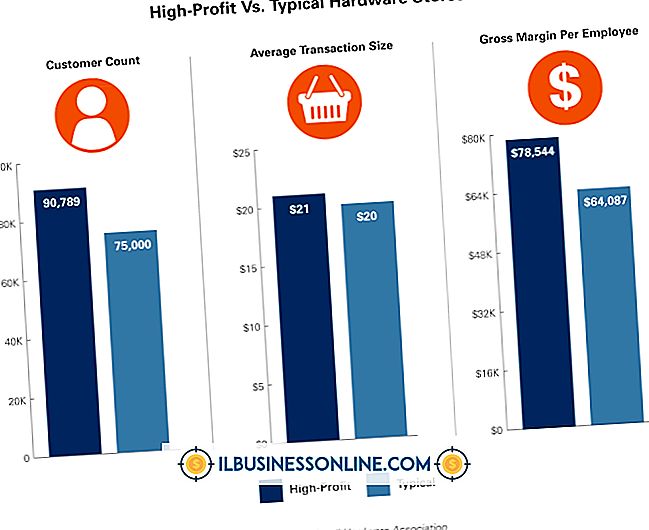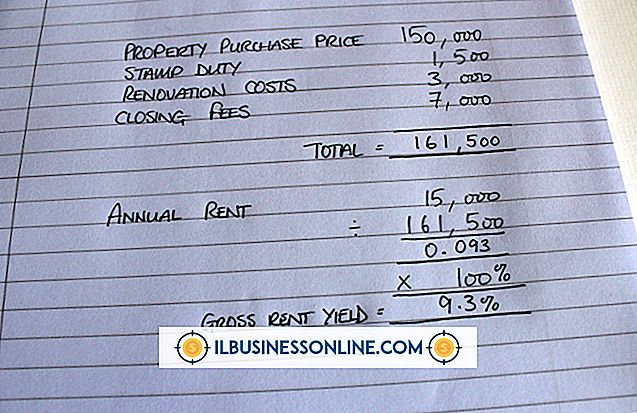Viendo lo que está usando toda mi memoria RAM

La memoria RAM de una computadora almacena datos activos y recientemente utilizados. Debido a que la memoria RAM funciona mucho más rápido que el disco duro, mantener los datos en la memoria activa ayuda a acelerar su computadora. Sin embargo, cuando un programa utiliza toda su memoria RAM, todo el sistema se ralentizará, lo que afectará el trabajo cuando el sistema intercambia datos dentro y fuera de la memoria. El Administrador de tareas de Windows puede ayudar a identificar y resolver el uso excesivo de RAM.
Uso de RAM de seguimiento
Para abrir el Administrador de tareas, presione "Control-Shift-Esc". Cambie a la pestaña "Procesos" para ver una lista de todo lo que se ejecuta en su computadora, incluidos los programas visibles y los procesos en segundo plano. Si estás en Windows 8 y no ves ninguna pestaña, haz clic en "Más detalles". Haga clic en el encabezado de la columna "Memoria" para ordenar los procesos por el uso de RAM. Si las entradas principales muestran poco o ningún uso de RAM, vuelva a hacer clic en el encabezado para ordenar en la dirección opuesta.
Identificación y cierre de programas.
En Windows 8, los elementos de la lista Procesos utilizan nombres completos de programas y descripciones de procesos, lo que facilita su identificación. Para forzar el cierre de un proceso, selecciónelo y presione "Finalizar tarea". En sistemas más antiguos, los procesos muestran los nombres de los archivos. Si no reconoce una, haga clic con el botón derecho sobre ella y elija "Abrir ubicación de archivo" para ubicarla en su computadora, ayudando a asociarla con un programa. Haga clic en "Finalizar proceso" para salir del elemento seleccionado. Tenga en cuenta que la finalización forzada de los procesos para los programas abiertos puede provocar la pérdida de datos, y el cierre de los procesos del sistema puede bloquear el sistema, forzando el reinicio.